3万円台・・・、決して安くない部類のAM5マザーボードにもかかわらず、Amazon売れ筋トップ10の常連入りしている不思議なマザーボードが「MSI MAG B850 TOMAHAWK MAX WIFI」です。
スペックを見ると、5G LANポートにTrue WiFi-7モジュール、PCIe Gen5や必要十分なUSBポートも盛り込まれています。
最新規格をほぼ全部盛り、しかも「3年保証」まで付いてくる抜け目のなさ。売れるのも納得の仕様ですが、実際の性能はどうでしょうか。

(公開:2025/10/10 | 更新:2025/10/10)
MSI MAG B850 TOMAHAWK MAX:仕様とスペック
| スペック | MSI MAG B850 TOMAHAWK MAX WIFI |
|---|---|
| ソケット | Socket AM5 Ryzen 9000 / 8000 / 7000に対応 |
| チップセット | AMD B850 |
| フォームファクタ | ATX(305 x 244 mm) |
| CPU用コネクタ | 8 + 8 pin |
| VRMフェーズ | 17フェーズ(SPS) |
| 拡張性 | |
| メモリスロット |
|
| PCIeスロット |
|
| M.2スロット |
|
| SATAポート |
|
| USBポート (背面ポート) |
|
| USBヘッダー (フロントパネル) |
|
| ブロック図 | |
| 機能性 | |
| LANチップ | Realtek RTL8126VB 最大5.0 Gbps |
| 無線LAN | Qualcomm NCM865 最大5.8 Gbps / BT 5.4対応 |
| サウンドチップ | Realtek ALC 4080 7.1チャンネルHDオーディオ |
| 映像出力 | HDMI 2.1 最大4K @120 Hz |
| 音声出力 | 3.5 mmプラグ:2個 S/PDIF:あり |
| レガシー端子 | なし |
| その他 |
|
| 価格と保証 | |
| 保証 | 3年(ピン折れ保証6ヶ月) |
| 製品ページ | 公式サイト(msi.com) |
| 参考価格 (2025年10月時点) | 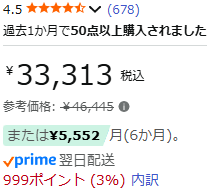 |

いつの間にか「3年保証」に伸びてました

MSI MAG B850 TOMAHAWK MAXをレビュー
パッケージと付属品

サラサラ塗装の簡素なパッケージで到着。
パッケージに国内代理店(アスク)の3年保証シールが直接貼ってあります。
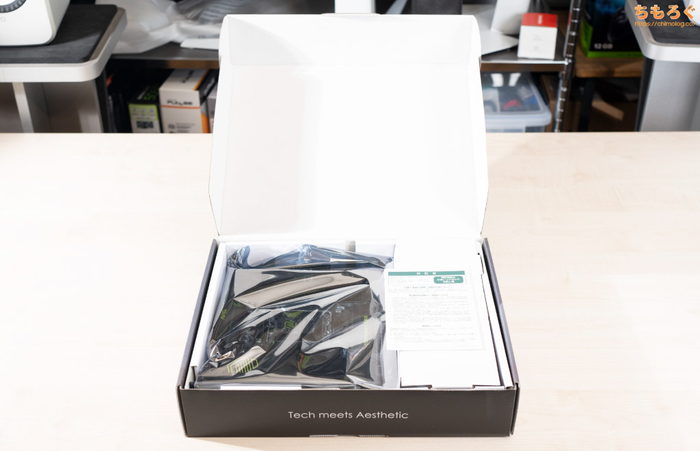
下からめくり上げて開封する見開き式の梱包です。フタを開けてすぐに付属品やマザーボード本体が出てきます。

- 説明書(QRコード)
- EU規制ガイドライン
- 保証書
- レビューキャンペーンお知らせ
- MSIステッカーシール
- SATAケーブル(1本)
- ARGBライティングケーブル
- フロントパネルケーブル
- 六角ドライバー
- M.2クリップ固定ネジ(3本)
- WiFiアンテナ
必要十分なケーブル類と、ノベルティグッズが付属します。

M.2スロットにクリップ固定ネジを増設できる「EZ M.2 Clip II」が3本と、それらネジを固定するために使う「六角ドライバー(EZ M.2 Clip II Remover)」が1つ付属します。
なお、マザーボード側にクリップ固定M.2ネジはすでに実装されているので、わざわざ自分で取り付ける必要はありません。

「EZフロントパネルケーブル」です。
狭くて挿しにくいフロントパネルピンヘッダをひとまとめにできる、地味に便利な延長ケーブルです。

「MSIステッカーシール」です。
PCケースに貼ったり、PC内部のケーブルにシールラベルとして貼り付けて使います。

マザーボードギャラリー(じっくり観察)
まったくLEDが光らない真っ黒な無骨デザインですが、ライムグリーン色のアクセントをうまく取り入れて、MSI独自の個性を確立した秀逸な世界観です。
筆箱を彷彿とさせる中華ドラゴンマークも綺麗さっぱり削除され、以前のMSIマザーボードより手に取りやすくなりました。

マザーボードの拡張性とリアパネル

横幅305 mm、高さ244 mmのATXフォームファクタです。
信号強度を安定させ、メモリのオーバークロック耐性を高める効果があるらしい「8層基板」を採用しています。
| メモリスロット |
|---|
 |
|
メモリスロットは4本(最大256 GBまでサポート)、取り外しが簡単な両ラッチ仕様です。
メモリオーバークロックは平均を約5%ほど上回るDDR5-8400+対応をアピール。
| M.2スロット |
|---|
 |
|
M.2スロットは4スロットです。
4本あるM.2スロットの内、2本がCPU直結スロット(M2_1 / M2_2)です。しかも、両スロットともにPCIe 5.0 x4(CPU直結)対応。
残る2本がB850チップセット経由です。3本目のM2_3スロットがPCIe 4.0 x2帯域、4本目はPCIe 4.0 x4で動きます。
3本目だけx2帯域に減ってしまうのは、3段目のPCIeスロットと帯域を50%分け合っているからです。

| M.2スロットのツールレス仕様 |
|---|
 |
|
すべてのM.2スロットの固定ネジが「ツールレス仕様」です。
一番上のM.2スロットのみ、指で押してカチッとM.2 SSDを着脱できるタップ式です。残り3本は他社マザーボードでも典型的に見られる、指で回して固定するレバー式を採用します。
全4本あるすべてのM.2スロットに、鍛造アルミニウム製ヒートシンクが付属します。ヒートシンクへの熱伝導率を高めるサーマルパッドも貼り付け済みです。
M2_1用ヒートシンクが重さ47.9 gで、M2_2~M2_3用は重さ67.8 gほど。M2_4用が重さ32.6 gでした。
約5~6万円台のハイエンドモデルと比較して、ヒートシンクの厚みも重量も控えめなうえ、底面からマザーボードに熱を逃がす両面ヒートシンクもありません。
Gen4~Gen5クラスのSSDを延々と高負荷で使うには少々物足りないです。もちろん、一般的なゲーム用途であればまったく不足ない冷却性能が確保されます。
M.2ヒートシンクは最近トレンドな「ツールレス」設計に対応。
とてもシンプルな構造を採用しています。ヒートシンク左端にボタンがあるので、ボタンを押しながら、ヒートシンクを持ち上げると着脱できます。
戻すときはヒートシンクを元の位置に挿し込み、ただ押し込むだけです。ボタンがカチッと鳴ったら固定完了。
底面にゴムが配置されているから、ヒートシンクの圧力でSSDの基板が曲がりすぎる危険性も軽減されます。
| SATAポート |
|---|
 |
|
SATAポートは全部で4個です。ASMedia製ASM1064コントローラを経由します。
| PCIeスロット |
|---|
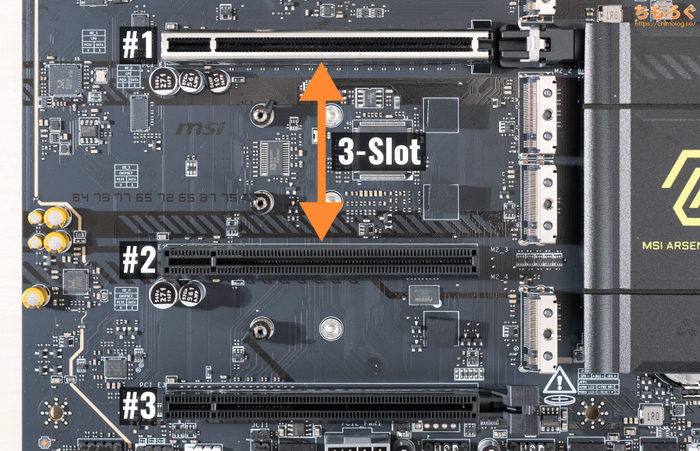 |
|
PCIeスロットは3本です。
1段スロットがCPUに直結されたPCIe 5.0 x16帯域で、PCIe Gen5規格の次世代グラフィックボードやNVMe SSDに対応できます。
2段スロットはB850チップセット経由でPCIe 3.0 x1のみ、3段スロットもB850経由でPCIe 4.0 x4まで使えます。
ただし、3段スロットは50%排他仕様です。M2_3スロットと帯域を50%ずつ共有するため、使用するとPCIe 4.0 x2に制限されてしまいます。

PCIeスロット(1段目)に、「ツールレス」機構(EZ PCIe Release)を搭載。
メモリスロット直下に位置する「ボタン」で、PCIeスロットのロック状態を切り替えます。ボタンを押して解除、またボタンを押してロックです。
グラフィックボードを挿し込んでも、自動でロックが閉じません。必ずボタンを押してロックする必要があります。個人的に好みが分かれる仕様です。
解除するときだけボタンを押して、固定はグラフィックボードの重量任せが直感的で扱いやすく、事故も少ないように感じます。
| USBヘッダーとTBヘッダー※クリックで画像拡大します | |
|---|---|
 |  |
|
|
 | |
|
|
フロントパネル用のUSBヘッダーが、マザーボードの右下エリアに集中して配置されています。USB 5~20 Gbps用ヘッダーはすべて横向きです。
USB 2.0が4ポート分、USB 5 Gbps(Type-A)が4ポート分、USB 20 Gbps(Type-C)が1ポートで全9ポートです。
基本的に「B850チップセット(Promontory 21)」から供給されますが、一部のUSB 2.0ポートはGenesys Logic製「GL850」ハブコントローラを経由しています。
USB 5 GbpsポートもGenesys Logic製「GL3532」ハブコントローラ、フロント用USB 20 GbpsポートはPericom製「PI3EQX2024」リドライバICを使っています。
B850チップセットだけだとUSBポートが足りないから、他社のコントローラを追加して補う、AM5マザーボードによくある典型的な設計です。
コストカットのため、Thunderbolt AIC Header(TB4ヘッダー)もありません。USB 40 Gbpsが必要なら、上位モデル「X870 TOMAHAWK」を検討します。
マザーボードのメモリスロット周辺とCPU電源コネクタの周辺に内部ヘッダーが実装されています。
RGB LEDヘッダ(最大36 W)、アドレサブルLEDヘッダ(最大15 W)、4ピンファンコネクタなど、基本的なヘッダーは揃ってます。
「EZ Conn」と印字されたコネクターは、MSI独自の「EZ Conn Header V2」規格です。
対応するARGB Gen1 / Gen2規格のデバイスをたった1本のケーブルで接続して、12V or 5Vで給電しつつ、さらにUSB 2.0規格でシステムに接続できます。
CMOSクリアジャンパー(JBAT1)、セーフブートジャンパー(JOC_FS1)コネクタも完備します。
ただし、別売りのサーミスタセンサーを取り付けられるカスタム温度ヘッダーは1つも見当たらないです。

PCIeスロット直下に配置されている「PCIe 8 pin」コネクタは、しばしばユーザーを困惑させます。
説明書いわく「安定した動作のためにしっかり接続してください」とだけ書いてあるだけで、具体的にどのような効果や機能を持っているか説明が一切ないです。
MSI MAG B850 TOMAHAWK MAXが、ATX 3.1 & PCIe 5.1規格に準拠するために設けた補助電源コネクタにも見えますが、RTX 5090を使っても平均5 Wしか使っていないです。
役に立ってる気配がまるで見えてこないので、接続しなくて大丈夫です。
USBポートは全部で10個あります。
内5つがUSB 10 Gbps、1つがUSB 5 Gbps、残り4個がUSB 2.0です。
USB 20 Gbps以上の高帯域ポートは1個もないですが、ゲーマー向けのマザーボードであれば、特段そこまで困らないでしょう。
現実的に考えて、USB 40 Gbpsどころか20 Gbps対応エンクロージャーすら、実際に使っているPCゲーマーは極めて希少種です。
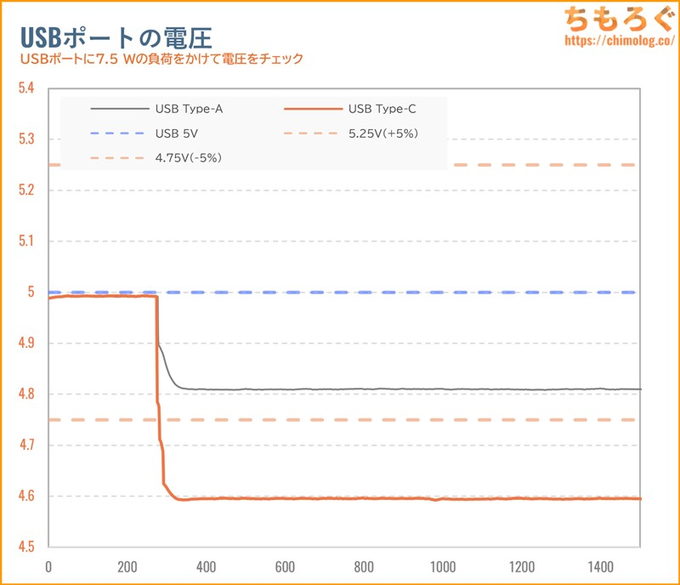
USB Type-CUSB Type-A
USBポートの5V電圧をチェックします。
Type-Aポートは許容範囲(-5%)に収まりますが、Type-Cポートが大きく底抜け(-8%)します。
ASRock「Ultra USB Power」ポートのようなVRMを経由するシステムが搭載されておらず、電源ユニット側の電圧変動をモロに受けてしまいます。
しかも、Type-Cポートに限っては電源ユニットの変動以上に下落幅が大きいです。フィードバック回路をかなりコストカットしている可能性が考えられます。

| CPUソケット※クリックで画像拡大します | |
|---|---|
 |  |
|
|
CPUに電力を供給するコネクタは「8 + 8」ピンです。
3~4万円台のマザーボードは線の太いソリッドピンを使っているため、8ピンだけで1000 W近い給電性能があります。8 + 8ピン合わせて2000 Wに迫ります。
CPUソケットはFoxconn製でした。

- 「Realtek ALC4080」:Realtek社の標準オーディオコーデック
- ニチコン製オーディオゴールドコンデンサ
音質に大きく影響するオーディオコーデックはRealtek ALC4080を搭載。出力を高める専用のオペアンプICは1つも見当たらないです。
オーディオコンデンサは意外にもニチコン製を5個も使い、1個あたり容量が小さくても総容量はけっこう多いです。


LANチップは5 Gbps用に「Realtek RTL8126VB」を採用します。
ヒートシンクが何もない剥き出し状態です。推定TSMC N7前後のプロセスで製造されているから、5 Gbps性能でも発熱が非常に少なく、ヒートシンクなしで実装して問題ないそうです。
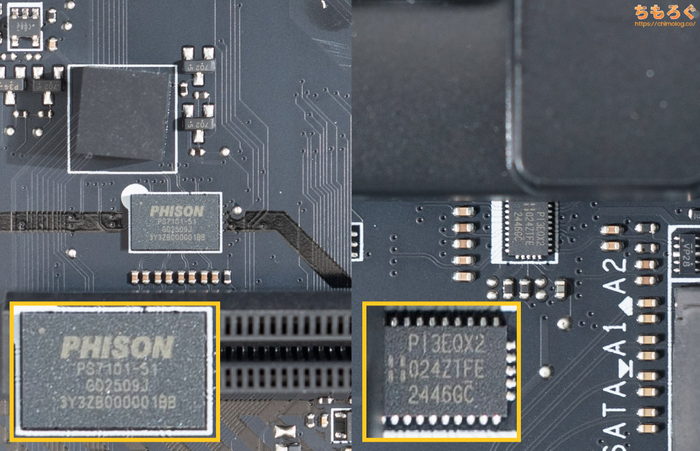
PCIe Gen5用に使われるリドライバIC「Phison PS7101」がなぜか1個・・・おそらく、M.2_3とPCIe_3スロットの50%分割帯域を実現するために使われています。
Pericomm製リドライバIC「P13EQX2024」は、フロントパネル用USB 20 Gbps(Type-C)用です。

「B850」=「実質B650」チップセット
「AMD B850」チップセットは、旧世代モデル「B650」チップセットと同じく、TSMC 6 nmプロセス製「Promontory 21」を1個だけ実装します。
要するに、B650のリネーム版に相当します。B650単体だと合計帯域がやや少ないため、ASMediaコントローラを追加したり、リドライバICを使って帯域を分割したり。
あの手この手で限られた帯域を効率的に使い切ろうと、マザーボード各社が努力しています。
VRMフェーズの部品と回路設計
重量362 g(114 + 258 g)の大型アルミニウム製のVRMヒートシンクを搭載。ヒダ状のきめ細やかなフィンカットを多用して、放熱面積を広く確保したヒートシンクです。
VRM(MOSFET)から迅速に熱を吸い上げるために、サーマルパッドも貼付け済み。ただし、熱分布を平均化する効果があるヒートパイプは1本も搭載されていません。
チップセット用のヒートシンクは重量135 gで、B850チップセットとサーマルパッドで接触します。
| VRMフェーズの構成 (オモテ面)※クリックで画像拡大します |
|---|
 |
MSI MAG B850 TOMAHAWK MAXのVRMフェーズは全部で17本です。
| VRMフェーズの構成 (裏面)※クリックで画像拡大します |
|---|
 |
裏面もチェック。バックプレートがない剥き出し基板です。
フェーズ数を2倍化するダブラー(VRM doubler)も見当たらないです。
VRMフェーズを制御するPWMコントローラと、各フェーズを担当するMOSFETを表にまとめました。
ASRockマザーボードのように、基板上に各部品ごとの役割が印字されてないせいで、読み取るのに少し苦労しました。幸いMSIにも独自のパターンがあり、コツが分かれば簡単に読み取れます。
MPS製「MP2857」で最大12 + 4フェーズに対応します。高効率なSPS(最大80 A)をCPU向けに14個、SoC向けに2個使っています。
1フェーズにつきMOSFETを2個セットで束ねて、VRMの発熱を抑える設計です。
CPUに対して合計1120 A(80 x 14)もの出力が確保されており、デフォルト設定で最大230 Wが想定されるRyzen 9 9950X(16コア)ですら、計算上は余裕ある出力です。

固体コンデンサは、おそらくMSIがニチコンに特注した固体コンデンサ「FPCAP」シリーズを採用。
定格105℃で少なくとも2000~5000時間、かつ導電性高分子タイプの固体コンデンサだから「20℃10倍則」が適用され、基本的にコンデンサの寿命は実用上ほぼ問題にならないです。
仮に70℃前後の周囲温度として、24/365運用で約7~23年も、1日4時間運用なら約43~138年も持つ計算に。

MSI MAG B850 TOMAHAWK MAXの性能を検証
ベンチマーク環境について
| テスト環境 | |
|---|---|
| AMD Ryzen 9 9950X16コア32スレッド | |
| NZXT Kraken 280 (2023)280 mm簡易水冷ユニット | |
| MSI MAG B850 TOMAHAWK MAX 検証時のBIOSは「7E62v2A48」 | |
| DDR5-8000 24 GB x2使用メモリ「G.Skill Trident Z5 RGB」 | |
| RTX 5070 Ti 16GB使用モデル「PNY Triple OC」 | |
| NVMe SSD 1 TB | |
| 1000 W(80 PLUS Gold)使用モデル「Corsair RM1000x」 | |
| Windows 11 Pro検証時のバージョンは「24H2」 | |
| ドライバ | NVIDIA 581.15 WHQL |
| ディスプレイ | 3840 x 2160@160 Hz使用モデル「TCL 27R83U」 |
以上のテストスペックにて、MSI MAG B850 TOMAHAWK MAXの性能を検証します。CPUは「Ryzen 9 9950X(16コア)」を使います。
電力設定はマザーボードのデフォルト設定を使用します。PPT:200 Wで、CPU本体が約160 W前後で動作します。
メモリの設定も特に記載がなければ、デフォルト設定(JEDEC準拠の定格DDR5-5600 / 1:1同期モード)です。

M.2スロットとUSBポートの性能
MSI MAG B850 TOMAHAWK MAXのM.2スロットとUSBポートの実効速度をテストします。
| I/Oインターフェイスの実効速度※画像はクリックで拡大します | |
|---|---|
 | M.2スロット(Gen5)検証SSDは「WD Black SN8100」 |
 | USB 10 Gbps検証SSDは「SK Platinum P41」 |
 | USB 5 Gbps検証SSDは「SK Platinum P41」 |
CPUに直結しているM.2_1スロット(最大PCIe 5.0 x4)を「WD Black SN8100」でテストした結果、最大で14900 MB/s前後の性能を出せています。問題なくGen5対応M.2スロットです。
リアパネル(背面ポート)にあるUSB 10 Gbpsポートは、「SK Hynix Platinum P41(NVMe)」で約1020 MB/s前後まで伸び、規格通りの性能です。
USB 5 Gbpsポートも問題なく約470 MB/sまで出せています。
USBポートの給電能力(USB PD)
MSI MAG B850 TOMAHAWK MAXのUSBポートの給電能力(USB PD)をテストします。
USB Type-Aポートが実測値で平均7.21 Wで、USB Type-Cポートは平均6.89 Wにとどまります。
| USB PD | |
|---|---|
| フロントパネル (20 Gbps) | リアパネル(10 Gbps) |
|
|
USB Type-Cポートはフロントパネルとリアパネルどちらも、USB PD非対応です。
USB規格で決められた最大7.5 W(5.0 V x 1.5 A)のみ対応します。
有線LANとWi-Fiの性能
| テスト結果 | 有線LAN #1 | 有線LAN #2 |
|---|---|---|
| テスト結果※クリックで拡大 | 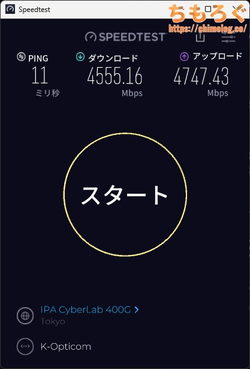 |  |
| 搭載チップ | Realtek RTL8126VB5G LAN(5 Gbps) | –– |
| PING(遅延) | 11.13 ミリ秒 | – ミリ秒 |
| ダウンロード速度 | 4555 Mbps | – Mbps |
| アップロード速度 | 4747 Mbps | – Mbps |
| 理論値リンクアップ速度 | 5000 Mbps | – Mbps |
安定して下りで8000 Mbps、上りで3000 Mbps程度を出せる光回線「eo光10G(レビュー)」を使って、オンボードLANの通信速度をベンチマークしました。
5G LANポートは理論値に近い4750 Mbps前後を見事に叩き出します。Steamからゲームが平均300 MB/sくらいで降って来る、凄まじい快適ネット環境です。
| テスト結果 | Wi-Fi |
|---|---|
| テスト結果※クリックで拡大 | 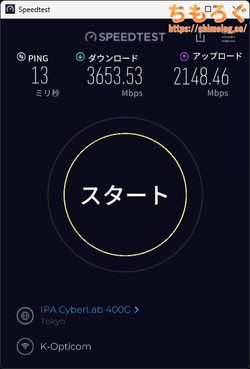 |
| 搭載チップ | Qualcomm NCM865 Wi-Fi 7 |
| PING(遅延) | 12.72 ミリ秒 |
| ダウンロード速度 | 3654 Mbps |
| アップロード速度 | 2148 Mbps |
| 理論値リンクアップ速度 | 5764 Mbps6 GHz(320 MHz) |
MSI MAG B850 TOMAHAWK MAXのWi-Fi 7モジュールは「Qualcomm NCM865(FastConnect 7800)」でした。
俗にいう「真のWi-Fi 7(True WiFi-7)」です。
最大320 MHz(6 GHz)対応、リンクアップ速度が5.8 Gbpsに達します。なんちゃってWi-Fi 7(160 MHz)の約2倍も高性能です。
実測値は約3600 Mbps前後も出ていて、一般的なLANポートの約4倍近い驚異的な速度です。
2万円台から買える日本メーカー製Wi-Fi-ルーター「WRC-BE94XS-B」を使っています。10G WANポート搭載で10G光回線をフルに利用でき、無線は6 GHz帯で最大5765 Mbpsのスループット(転送速度)に対応します。
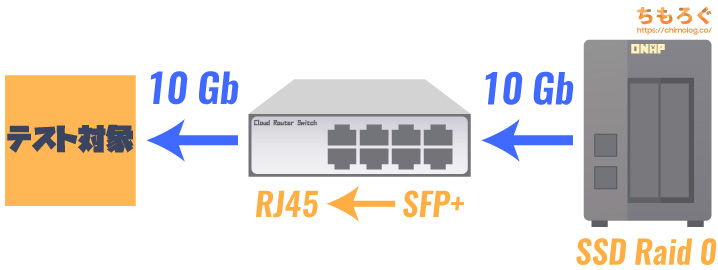
次はLAN内の通信速度を実測ベンチマークします。
最大700 MB/s(5600 Mbps)ほどの速度を出せる「SSD NAS」とテスト対象のオンボードLANを、Mikrotik製の10G対応スイッチングハブでつないで通信速度を検証します。
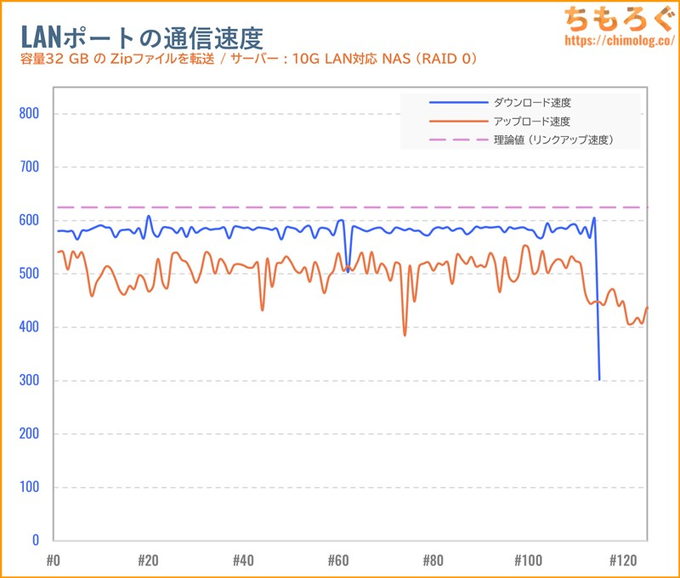
「RTL8126VB(5G LAN)」の性能は、ダウンロード(下り)が平均580 MB/s、アップロード(上り)が平均500 MB/sです。
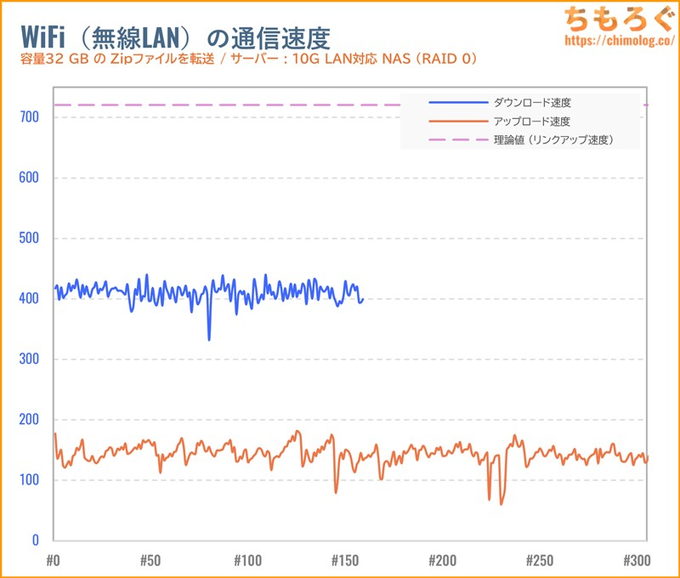
「Qualcomm NCM865(Wi-Fi 7)」では、ダウンロード(下り)が平均411 MB/s、アップロード(上り)が平均144 MB/sです。
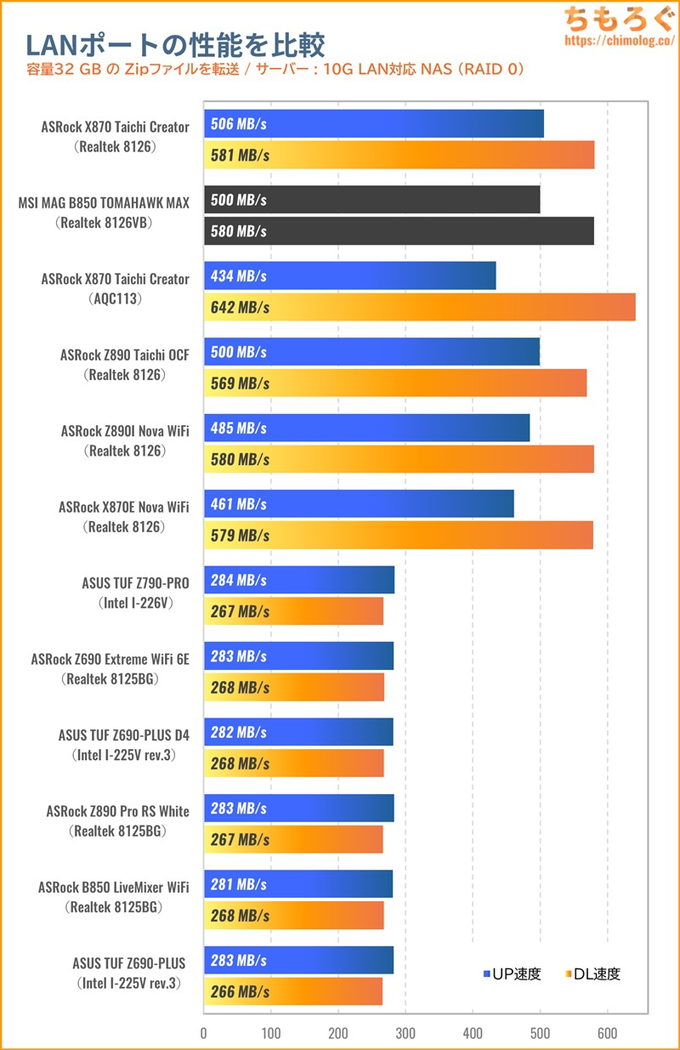
※クリックで画像拡大します
有線LANポートの通信速度を他のマザーボードと比較しました。
MSI MAG B850 TOMAHAWK MAXはNAS側の理論値(700 MB/s)にあともう一歩で迫る性能。まるでNASを内蔵SATA SSDかのような感覚で扱えて快適です。
オンボードオーディオの音質

音質特性を評価するソフトウェア「RMAA(version 6.4.5)」と業務用のオーディオインターフェース「RME ADI-2 Pro」を用いて、オンボードオーディオの音質特性をテストします。
- 使用ソフト:RMAA(version 6.4.5)
- 測定機材:RME ADI-2 Pro(AK4493版)
- サンプリングモード:24-bit / 192 kHz
| テスト対象 | 出力 | 入力 |
|---|---|---|
| DAC(出力性能)デジタル → アナログ変換 | テスト対象のヘッドホン端子(3.5 mm) | RME ADI-2 Proアナログ入力(XLR in) |
| ADC(入力性能)アナログ → デジタル変換 | RME ADI-2 Proヘッドホン端子(TRS out) | テスト対象のマイク端子(3.5 mm) |
RME ADI-2 Proの出力が最大 -115 ~ -113 dB程度まで、入力側で最大 -117 dBまで測定可能です。マザーボードの内蔵オーディオでRME ADI-2 Proを超えるのは極めて困難と考えているので、(理論上)これ1台でほぼすべてのマザーボードを測定できます。
なお、RMAAを使って得られたデータと実際の主観的な音質が相関するかと言われると・・・やや懐疑的です。高音質を評価するための手段ではなく、最低限の音質を確保できているかチェックするベースライン(最低基準)と捉えたほうがしっくり来ます。
MSI MAG B850 TOMAHAWK MAXのオンボードオーディオ「Realtek ALC4080」の音質特性はトップクラスです。
ほぼ完全にフラットな周波数特性と、信じられないほど低く抑えられたTHDとIMDノイズを実現しています。SN比とダイナミックレンジは110~112 dB前後、ポータブルUSB DAC並です。
マイク入力特性もマザーボードとしてトップクラスの数値です。ADC側で90 dB台なら十分です。
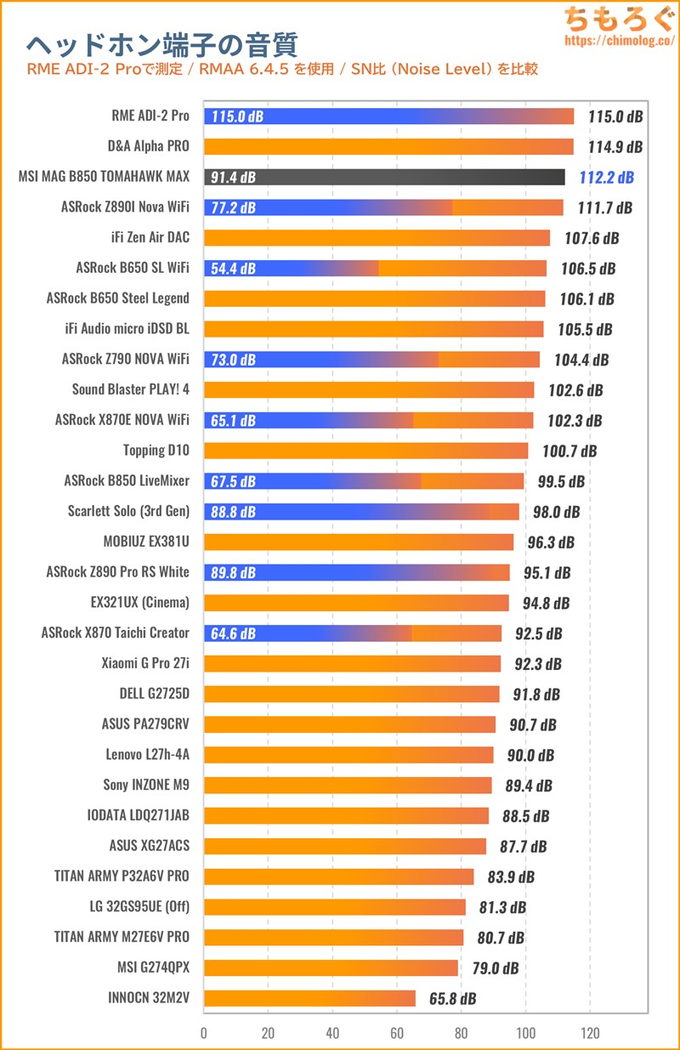
※クリックで画像拡大します
他のマザーボードや、ゲーミングモニターのイヤホン端子を比較しました。
伝説の記録だった「Z890I Nova」を超えるNo.1記録を更新します。
非常に鳴らしにくい定評があるSennheiser HD650で聴いてみた。
オペアンプが省略された内蔵オーディオですが、ふつうに十分な音量を取り出せます。大きな音量でもビビリ音やノイズが聞こえません。
低音域もそこそこ鳴っているし、解像度もそれなりに高くクリアな音質。音質にこだわりがない一般人なら、そのまま使っていける音質です。

CPU性能に問題ないかベンチマーク
| CPUベンチマーク | スコア |
|---|---|
| Cinebench R23 マルチスレッド | 42174 cb |
| Cinebench R23 シングルスレッド | 2279 cb |
| Cinebench R15 マルチスレッド | 6677 cb |
| Cinebench R15 シングルスレッド | 356 cb |
| 3DMark Fire Strike Physics Score | 49127 |
| ffmpeg H.264エンコード(Fast 1080p60) | 236.0 fps |
| ffmpeg HEVCエンコード(Fast 1080p60) | 125.1 fps |
| y-cruncher 0.8.5 円周率の計算(25億桁) | 49.65 秒 |
| mozilla kraken 1.1 Javascriptの処理時間 | 251.1 ms |
マザーボードの初期設定のまま、デフォルト設定で「Ryzen 9 9950X(PPT:200 W)」の動作状況をチェック。
シングルスレッド性能とマルチスレッド性能、どちらも問題なく定格どおりの性能を引き出せています。
特にマルチスレッド性能の伸びが優秀です。同じ消費電力のまま、平均値より約2~3%もスコアが高い傾向あり。
グラフィックボードの性能も問題なし
| GPUベンチマーク | スコア※クリックで拡大 |
|---|---|
| Fire Strike GPU Score | 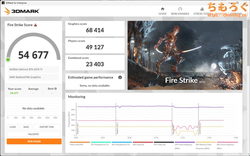 |
| Speed Way GPU Score | 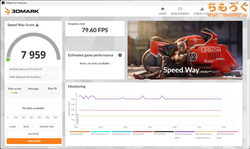 |
| Steel Nomad GPU Score | 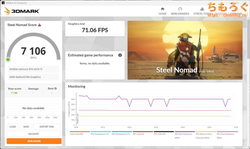 |
| FF14 : 黄金のレガシー Overall Score |  |
| PCIe Bandwidth 実効帯域幅(GB/s) | 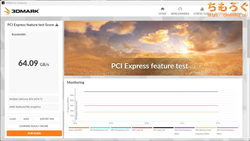 |
マザーボードの初期設定のまま、デフォルト設定で「RTX 5070 Ti」の動作状況をチェック。
3DMark Fire StrikeからSteel Nomadまで、すべてのGPU負荷ベンチマークで問題なく平均的なスコアです。
PCIe x16スロットの実効帯域幅は64.09 GB/sを叩き出し、理論値(最大64 GB/s)どおりの帯域を出せています。
オーバークロックメモリの動作検証

DDR5-8000(CL40)対応のオーバークロックメモリを使って、マザーボードのメモリ互換性を検証します。
| AIDA64 Memory Benchmark DDR-5600(JEDEC準拠) | |
|---|---|
| 画像 ※クリックで拡大 | テスト結果 |
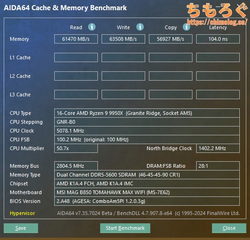 |
|
| Karhu RAM Test 1.1 DDR-5600(JEDEC準拠) | |
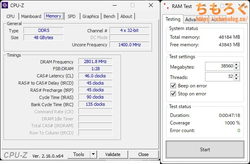 |
|
JEDEC準拠のDDR5-5600(定格クロック)は、メモリクロック(MCLK)とアンコアクロック(UCLK)の1:2同期モードで安定性テストをパスします。
Karhu RAM Testでカバー率1000%の安定性です。メモリの実効スループットは約61~64 GB/sを記録します。
| AIDA64 Memory Benchmark DDR-8000(自動OC) | |
|---|---|
| 画像 ※クリックで拡大 | テスト結果 |
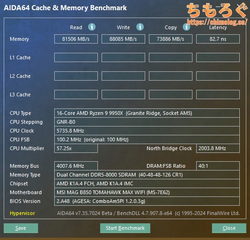 |
|
| Karhu RAM Test 1.1 DDR-8000(自動OC) | |
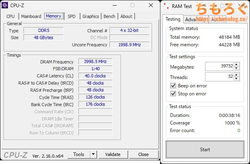 |
|
MSI MAG B850 TOMAHAWK MAXが製品ページでアピールする「メモリクロック:8400+(OC)」を、DDR5-8000(MSI A-XMP設定)でテストします。
まず、DDR5メモリトレーニングが非常に高速でした。今までレビューしてきたASRockマザーボードが軒並み2~3分に対して、MSI MAG B850 TOMAHAWK MAXはわずか45秒です。
メモリの実効スループットは約81.5~88.1 GB/sに達します。DDR5-5600(定格クロック)と比較して、スループットが約37%も増え、レイテンシが約20%も短縮されます。
起動後の安定性もまったく問題ないです。Karhu RAM Testでカバー率1000%があっさり通ります。

VRMフェーズの温度テスト

- #1:VRMフェーズ回路(上部)
- #2:VRMフェーズ回路(右側)
- #3:VRMフェーズ回路(右側)
- #4:気温
4チャンネル温度ロガーと、オメガエンジニアリング製のK熱電対センサー(接着タイプ)を組み合わせて、マザーボードのVRMフェーズ温度を実測します。
VRM温度テストに使うベンチマークソフトは「Cinebench R23(30分モード)」です。30分にわたって安定してCPU使用率が100%に張り付き、ストレステストに使いやすいので温度テストに採用してます。
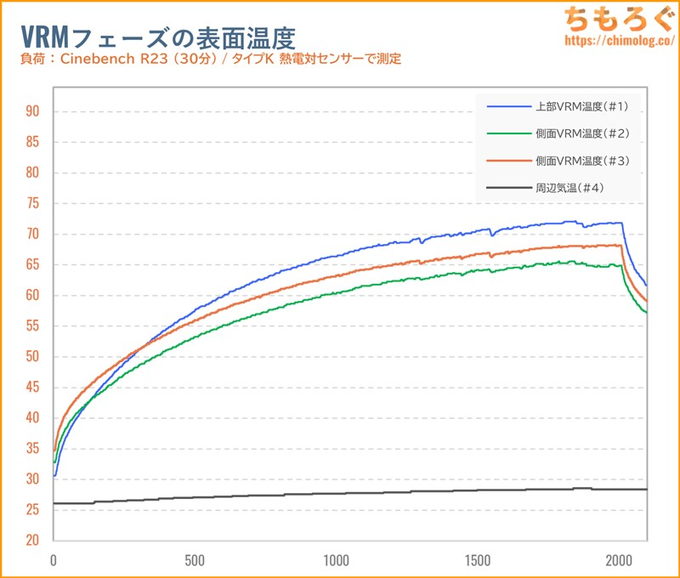
※クリックで画像拡大します
Ryzen 9 9950Xをデフォルト設定(PPT:200 W)で動かして、VRMフェーズ回路にがっつり負荷をかけた温度グラフです。
| 温度 | 平均値 (上位25%) | ピーク値 (上位1%) |
|---|---|---|
| 上部VRM温度(#1) | 70.2℃ | 72.1℃ |
| 側面VRM温度(#2) | 63.9℃ | 65.6℃ |
| 側面VRM温度(#3) | 66.6℃ | 68.2℃ |
| 周辺気温(#4) | 28.3℃ | 28.6℃ |
テスト時の消費電力が平均230 Wです。合計1120 A(80 x 14)の出力を持つMSI MAG B850 TOMAHAWK MAXにとって、230 W程度の負荷は問題ないはずです。
30分経過しても65~70℃台前後に抑えられています。
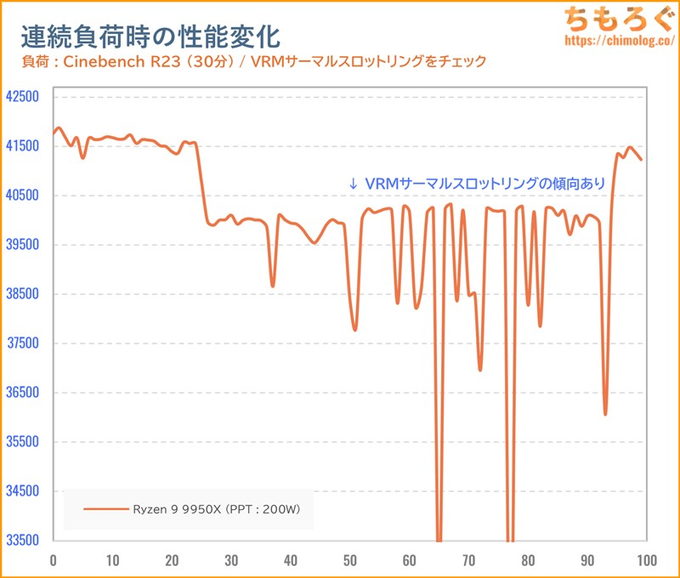
しかし、30分間の連続負荷時の性能変化を見ると、ちょっと微妙な挙動が記録されていました。
VRM温度グラフが急落する3箇所と、Cinebench R23のスコア下落ポイントがほぼぴったり重なります。
動画エンコードを長時間つづけるとVRMサーマルスロットリングが発生する可能性があるので、できればケースファンなどを使ってエアフローを軽く当ててください。

VRM周辺の表面温度をサーモグラフィーカメラでチェック。
固体コンデンサ周辺の温度が65~70℃前後に抑えられ、24/365運用で約13~23年、1日4時間なら約77~137年もの期待寿命と計算できます(※日本ケミコンいわく:推定寿命の上限値は15万時間に注意)。
固体コンデンサが原因でマザーボードが故障する確率はかなり低いでしょう。エアフローが劣悪な環境になりやすい、簡易水冷CPUクーラーを安心して使えます。
M.2ヒートシンクの冷却性能
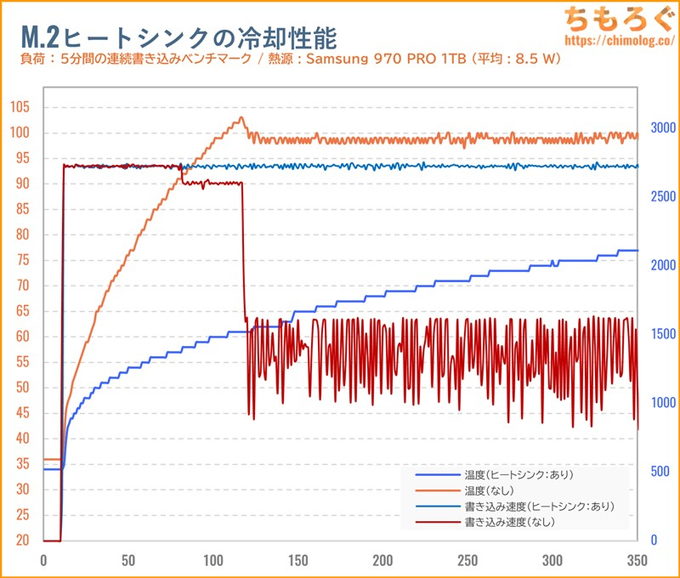
※クリックで画像拡大します
平均8.5 Wくらいで安定して発熱する「Samsung 970 PRO」に対して、5分間の連続書き込みテストを行い、マザーボード付属M.2ヒートシンクの冷却性能を検証します。
- ヒートシンクなし:102℃(ピーク温度)
- ヒートシンクあり:78℃(ピーク温度)
結果、ヒートシンクの有無で最大24℃の温度差でした。
両面ヒートシンクタイプと比較して若干冷えが悪いですが、サーマルスロットリングを防げる程度に冷えています。

ヒートシンクの表面温度は、サーモグラフィーカメラで52℃前後(Δ20℃)でした。ヒートシンク全体に熱がまんべんなく広がり、効率よく熱を放出しています。

PCH用ヒートシンクは十分に冷えています。
グラフィックボード未装着で約35~37℃、グラフィックボード(RTX 5070 Ti)を付けると約55℃前後です。

マザーボードの消費電力
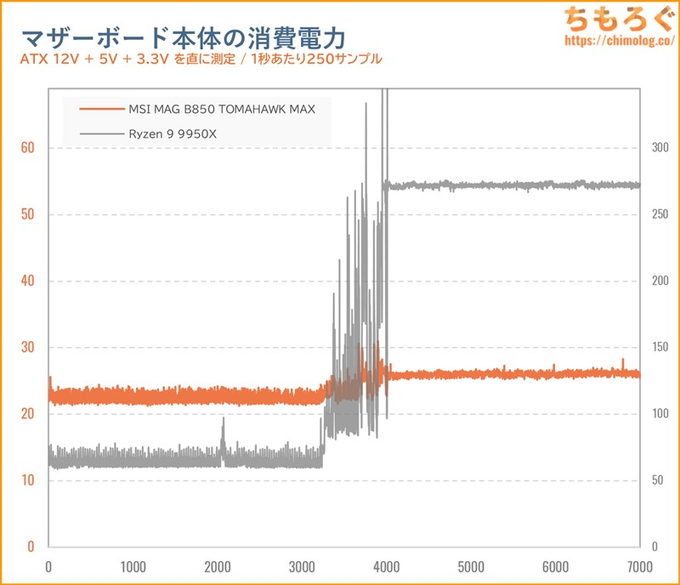
※クリックで画像拡大します
MSI MAG B850 TOMAHAWK MAXの消費電力を測定しました。
アイドル時(何もしていない)で平均22.5 Wほど、CPUに約230 Wの負荷をかけると約3.6 W増えて平均26.9 Wです。
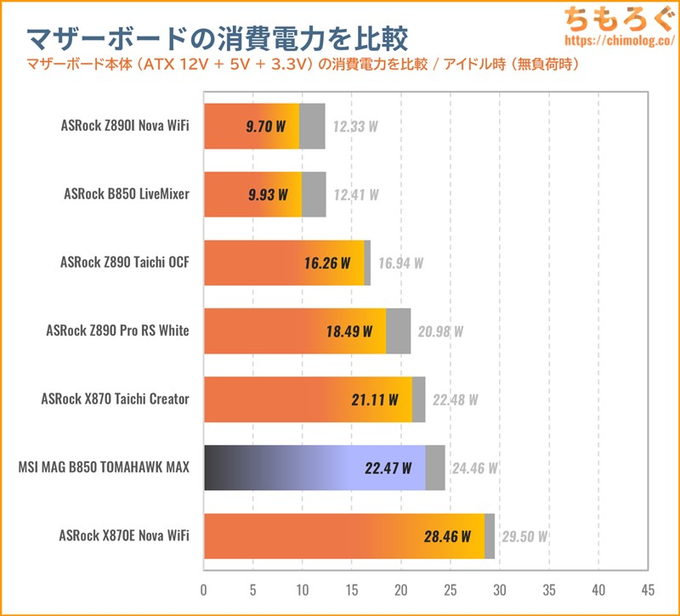
参考程度に、他のマザーボードと比較したグラフです。
B850チップセットのマザーボードとして、妙に消費電力が多いです。
【小ネタ】謎の補助電源コネクタは何に使う?

一部MSIマザーボードに搭載されている、謎の補助電源コネクタ(PCIe 8 pin)について、国内外を含め誰も動作を検証していません。

グラフィックボード単体で約600 W(ピーク時700 W超)を叩き出す「RTX 5090」を使って、いったい何が起こるのかチェックします。
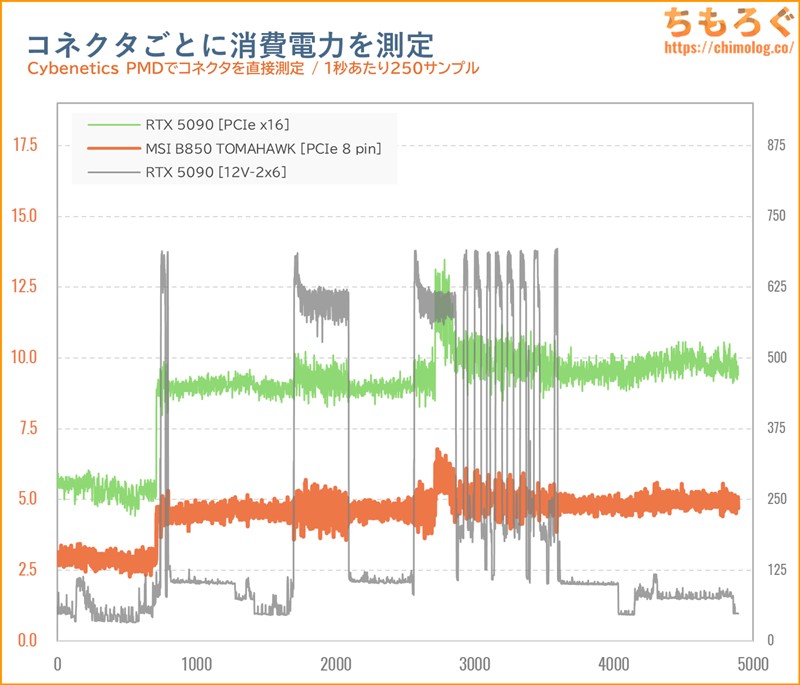
ピーク時に軽く600 Wを超える負荷が発生しても、謎の補助電源コネクタ(PCIe 8 pin)の消費電力は平均4.5 W程度です。
強烈なスパイク電力発生時に、PCIeスロットから最大165 Wを供給する「PCIe 5.1」仕様も、特に検出されません。補助電源コネクタもほとんど使ってません。
つまり、何の役に立ってるか不明瞭です。コネクタを付けなくても正常に動作しますし、Ryzen 9 9950X + RTX 5090の組み合わせが安定して動作します。

UEFI(BIOS画面)のスクリーンショット
- System Status
- Advanced
- Overclocking
- Security
- Boot
- Save & Exit
少し大雑把に、全部で6個のタブにカテゴリ分けされています。直感的に分かりやすいフォルダ階層型のUIレイアウトです。
「Advanced」タブに内蔵GPUの設定、PCIeスロットとM.2スロットの排他設定、SSDを初期化する「Secure Erase」機能など。幅広いカテゴリの設定が一箇所に詰まっています。
「Overclocking」タブは名前どおり、CPUの電力制限やオーバークロックに関連する設定集です。
省エネ設定「Eco Mode」、任意のTDPに制限する「Config TDP」モード、OCメモリのXMPプロファイルを読み込む「A-XMP」やメモリOC最適化「Memory Try It !」など。たいていのOC設定が揃っています。
「Security」タブはセキュリティに関する設定です。Secure Bootの有効化や無効化を切り替えられます。
「Boot」タブはブートに関する設定です。ブートドライブの指定、起動時のロゴ表示、Fast Boot(高速起動)やブート音の設定ができます。
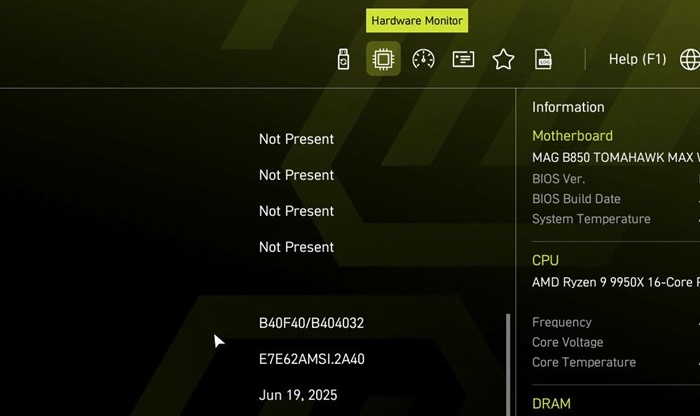
UEFI画面の右上にある「Hardware Monitor」タブから、ファンコントロール設定画面を開きます。
洗練された無駄のないデザインです。
数値をダイレクトに入力する旧来的な方式と、マウスでファンカーブを視覚的に調整できる現代的な方式、ひとつの画面でどちらも対応します。
上から入力すればファンカーブが動き、ファンカーブを動かせば上の数値も書き換わります。
コネクタごとにPWMモードと電圧制御(DC)モードを選べます。カーブポイントの増減(最大7ポイント)も対応、温度ソースにチップセットやMOSFETも選択可能です。
ASUS製マザーボードで使えるファンのヒステリシス制御(= 回転数の変化スピード)も、0.1~1.0秒間隔から選べます。
ファンコネクタのグループ機能もあり、たとえば前面ケースファン(3個)を一括で制御したり、地味に便利な機能です。
ただし、「サイレントモード」や「パフォーマンスモード」など、自動でファン回転数を割り当てるプリセットが1つも用意されてない様子です。

MSI MAG B850 TOMAHAWK MAX:レビューまとめ
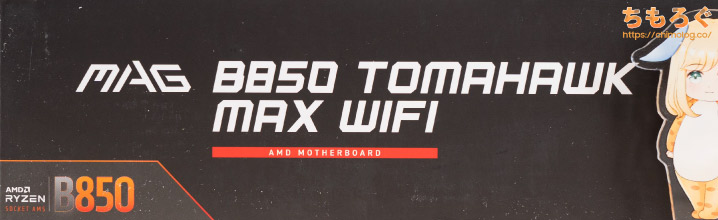
「MSI MAG B850 TOMAHAWK MAX」の微妙なとこ
- 極端な連続負荷だと
VRMサーマルスロットリング - SATAポートは4個のみ
- USB Type-Cポートの電圧降下
- USB 40 GbpsやTB4ヘッダーなし
- PCIeスロットがやや少ない
- M.2スロットとPCIeスロットの排他仕様
- MSI独自の補助電源コネクタは用途不明
「MSI MAG B850 TOMAHAWK MAX」の良いところ
- Ryzen 9(230 W)も余裕なVRM
- M.2スロットが全部で4本
- そこそこ冷えるM.2ヒートシンク
- 強力なメモリOC耐性
(DDR5-8000で安定を確認) - 5G LAN(Realtek製)
- 本物のWi-Fi 7(320 MHz)
- とても高音質な内蔵オーディオ
- 十分な量のUSBポート(全19個)
- 便利なツールレスギミック搭載
- BIOSフラッシュバック対応
- 扱いやすいUEFI画面
- 洗練されたファンコントロール画面
- ドライバの自動インストールが便利
- 最高の保証内容(3年+ピン折れ6ヶ月)
MSI MAG B850 TOMAHAWK MAXは「最新規格を手頃な価格で買える」Socket AM5マザーボードです。
特にネットワーク周りの豪華さに目を惹かれます。Realtek製「5G LAN」ポートに、Qualcomm製「Wi-Fi 7(320 MHz)」が揃っています。
最大5.8 Gbps対応のWi-Fiを装備するAM5マザーボードで、唯一の3万円台です。
基本的な装備も価格なりに十分な内容です。USBポートが全19個、M.2スロットが4本、PCIeスロットが3本あります。排他仕様を50%制限に抑えてあり、全スロットを同時に使えます。
出力1000 A超の強力なVRMフェーズにより、Ryzen 9 9950Xをフル稼働させられます。ただし、最低限のエアフローは必要です。
発売当時は約4万円を超えていましたが、半年ほど経過して約3.3万円まで落ち着いています。直近3ヶ月は円安の影響もあり、3.3万円で安定しています。
5G LAN + Wi-Fi 7(320 MHz)を備えるAM5マザーボードとして、他にライバルがない絶妙な価格設定です。
以上「MSI MAG B850 TOMAHAWK MAXレビュー:3万円台で最新規格を全部盛り」でした。

自作PCのおすすめプラン解説【予算別】
AMD Ryzenで自作PC【組み立てガイド】
マザーボードのレビュー記事まとめ



















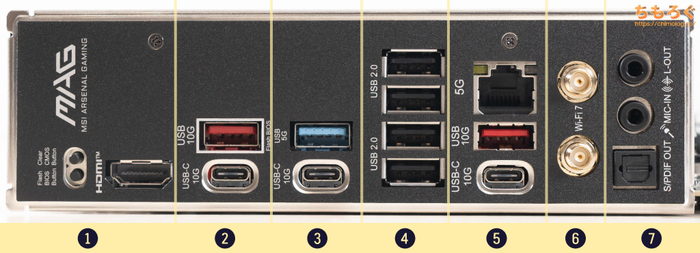





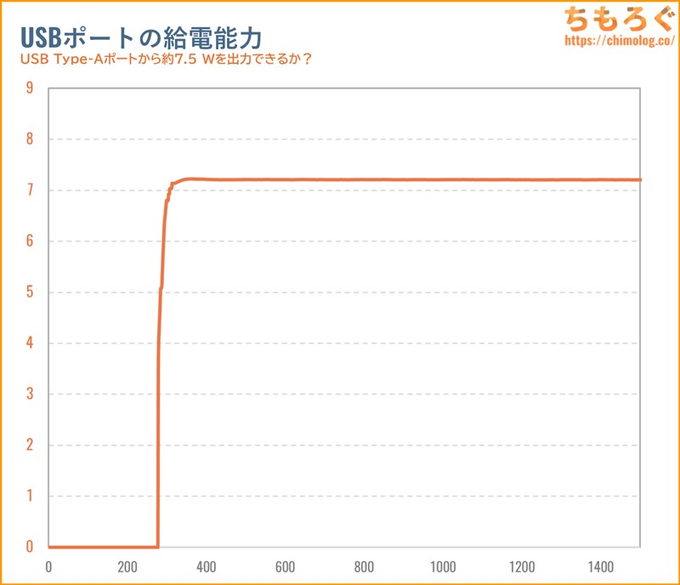
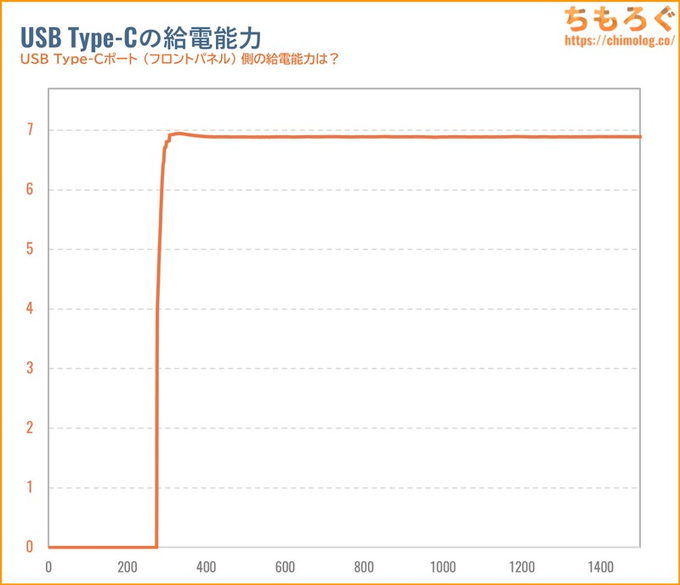

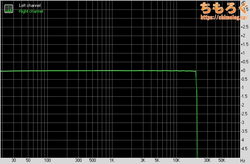
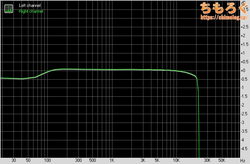
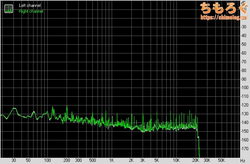







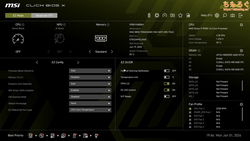
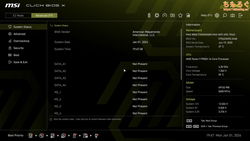
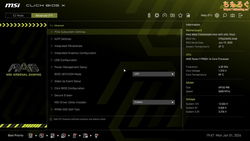
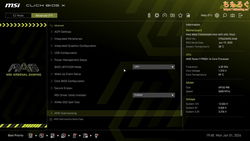
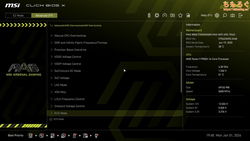
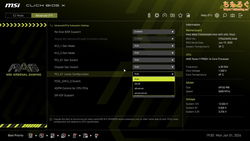

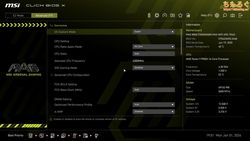
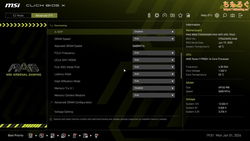
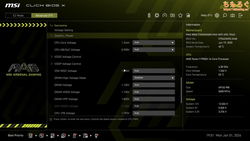
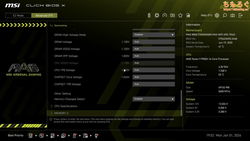
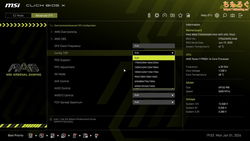
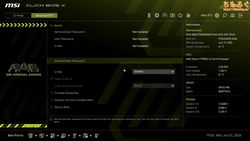
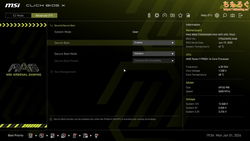
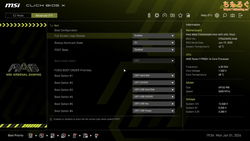
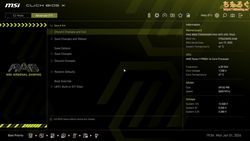
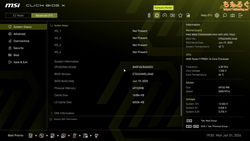
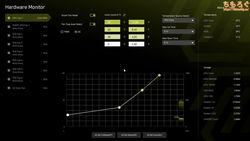
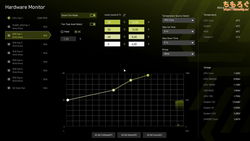
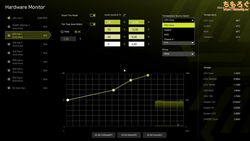
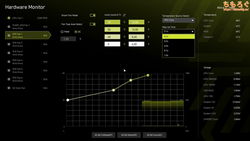
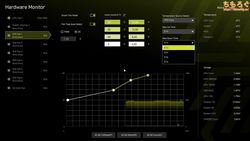
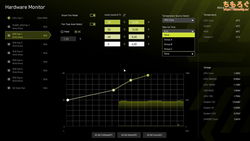

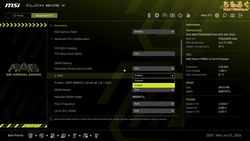
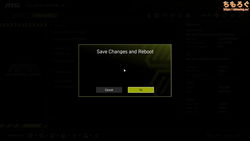





















 おすすめゲーミングPC:7選
おすすめゲーミングPC:7選 ゲーミングモニターおすすめ:7選
ゲーミングモニターおすすめ:7選 【PS5】おすすめゲーミングモニター
【PS5】おすすめゲーミングモニター NEXTGEAR 7800X3Dの実機レビュー
NEXTGEAR 7800X3Dの実機レビュー LEVEL∞の実機レビュー
LEVEL∞の実機レビュー GALLERIAの実機レビュー
GALLERIAの実機レビュー 【予算10万円】自作PCプラン解説
【予算10万円】自作PCプラン解説 おすすめグラボ:7選
おすすめグラボ:7選 おすすめのSSD:10選
おすすめのSSD:10選 おすすめの電源ユニット10選
おすすめの電源ユニット10選

 「ドスパラ」でおすすめなゲーミングPC
「ドスパラ」でおすすめなゲーミングPC

 やかもちのTwitterアカ
やかもちのTwitterアカ



ググったらMSI公式の説明が出てきましたが補助コネクタは24ピン12Vだけだと動作が不安定になるような高負荷時の安定性を高めるためのもののようです。
ついでに出てきたredditの書き込みを見る限り海外でも5090を全力で動かしたりグラボ2台積みしたりする時に「念のため」くらいの評価みたいですが……
軽く1500 Wが想定される大規模なZ890やX870Eマザーボードでも、補助電源コネクタを追加で設置してる例は(MSIを除いて)非常に稀なので、別に無くても大丈夫かなと思います。
他社との差別化、見た目から来る安心感、などマーケティング上の理由であえて付けてる可能性が高いです。
一時期のRadeon系が当時としては異例な電力要求スパイクを出してた時代に、モノによってはPCIEから規格値以上に電力を引っ張ってたんですが、PCIE用の補助電源が装備されていたM/BとそうでないM/Bで安定性に差がありました。
今の時代搭載してるメーカはその時の経験から保険的な意味合いがあるんだろうなと思います。
(その装備がユーザにとって良いか悪いかは別として)
Carbonにも付いてるが、念の為ならケーブル外そうかな。コルサーの電源ケーブルゴワゴワしてて下が邪魔なんだよな。
リンクからAmazon飛んだら46000円
9日→10日で13000円値上がってる
プライムセールが終わったので、二重価格規制に引っかからないようにするアリバイ作りをしてます。Keepa見れば定期的に値段を戻してるのが分かるはず。
1年半前に買った同シリーズMAXのZ790より順調に仕様良くなってますねぇ・・・。
グラフの縦横軸が何を表してるか分からん
プライム終わった途端オトクなMSIのマザボはみんな値上げしちゃったね
個人的に注目してたMAG X870 TOMAHAWK WIFIも36000円ぐらいだったのが5万超えちゃってるし
その36000円でX870買って使ってるから「なんでX870にしないし?」と思ったら値上がりしてて放屁。USB4が2つもあってeGPUも動いたし、自分は持ってないけどモニタ出力も出来るらしいから便利よ。(一部排他仕様があるのは注意)
・x16が3スロットあるのでこれだけで規格上12Vを225W以上供給する必要がある
・24Pinからそれだけ供給できるかはPSUによる
・マザボ側としては安定的に電力供給できるように設計したい
・なので(スタビリティをアピールするには)12Vの補助コネクタが必要
SLIやCrossFireとか言ってた時代はZシリーズのマザボでは拡張スロット用補助12Vコネクタよくついてたと思います。
スロットから75V限界まで引っ張る補助電源なしのエントリーグラボを3枚刺しにすれば補助12Vコネクタの効果を確認できる可能性があるのではないでしょうか?
要はスロットのみから電力取るグラボ三枚刺しの為の動作保険という事か?
実用しなくとも規定のスペックを満たすためだけのものという事だな。
X870と価格差があまりないのが唯一にして最大の弱点ですね
B850はUSB4.0が不要としてもUSBが価格帯の割に少なめで
USB機器がいまだにtypeAのものが多いのでtypeC変換が必要になることが多い点には注意ですかね
複数モニター組み合わせてコックピット作るおかしなジジイども
株価用モニターたくさん環境のおじさんども
などが使うのじゃよ
やっぱTomahawkは最高だぜー
B850livemixerで9800X3Dを使っていましたが6ヶ月でCPUが起動しなくなりRMAを経てこのトマホークに乗り換えました
使用感としてはこの記事でも触れてくれてましたがファンコントロールのプリセットがないのだけが残念だったなと言うくらいで他は満足度の高い板でした
かなり突っ込んだ記事を書いてくれてるので非常に参考になりました
ファンコントロールのプリセットはMSIの付属ソフトMSI Center(の、User Scenario)で行う運用です。MSI Centerは公式ウェブサイトよりも早くドライバーやBIOSのアプデが降ってくるのでMSIマザボを使うなら必携です
思い出したので書きますが、アンテナの台座に磁石付いてるの地味に便利。ASUSのは付いてなくてすぐ倒れる(付いてるのもある?)
値段が下がったら結構いい選択になりましたね
EDGE TI発売当初は5万円ぐらいってさすがに高すぎ
昔は3万円出せばハイエンド買えたよな。
今は5万円以上か。
特価ではない通常価格もまた3万半ばから後半ぐらいに落ち着いたみたいですね
発売当初から安売り時期を見計らってました
ツクモ安売り+MSIキャンペーンで実質2.7万で購入
元がエントリークラスのマザボだったので次元の違う性能にただただ感嘆してます
もっと早くここにたどり着けていれば…
碌に調べずに楽天でポチってしまったのですが上位にあたる?
X870と500円程の差しか無いことを後から知って後悔。
リセールする時までB850とX870に開きがつかないことを祈ります。